Cara Memasang Pangkalan Data Oracle 12C pada RHEL/CentOS 7
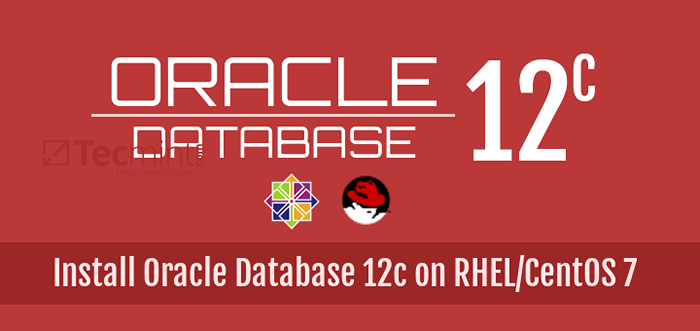
- 4548
- 1148
- Mr. Ramon Runolfsson
Pangkalan Data Oracle adalah salah satu sistem pengurusan pangkalan data relasi yang paling banyak digunakan (RDBMS) dalam persekitaran perusahaan. Dibangunkan, dikekalkan, dan disokong oleh Oracle Corporation, RDBMS ini sering dipasang di atas rasa perusahaan Linux (RHEL, CentOS, atau Saintifik Linux). Ini menjadikan sistem operasi yang sangat mantap - pilihan pangkalan data.
Dalam artikel ini, kami akan menerangkan cara memasang Oracle 12c Release 2 di atas RHEL/Centos 7 GUI pelayan.
Perhatian: Pengguna RHEL/CentOS 6 boleh mengikuti panduan ini untuk memasang Oracle Database 12C pada RHEL/CentOS 6.x
Mari kita mulakan.
Prasyarat:
Selepas memasang Oracle 12c, Konfigurasi akan dilakukan melalui antara muka grafik. Itulah sebab mengapa kami memerlukan pelayan CentOS 7 dengan kumpulan perisian sistem tetingkap X dipasang.
Baca juga: Pasang GUI (GNOME) pada pelayan RHEL/CentOS 7
Di samping itu, sila ambil perhatian bahawa Oracle Akaun diperlukan untuk memuat turun fail pemasangan 12c pangkalan data Oracle (3.2 GB). Jangan risau tentang perkara ini, walaupun, kerana anda boleh membuat akaun secara percuma.
Akhirnya, pastikan pelayan anda mempunyai sekurang -kurangnya 2 GB ram dan 30 GB ruang cakera yang ada. Keperluan perkakasan ini selamat untuk persekitaran ujian seperti kita, tetapi perlu meningkat jika anda mempertimbangkan menggunakan Oracle dalam pengeluaran.
Bersedia untuk pemasangan Oracle 12c
1. Untuk memulakan, pastikan semua pakej yang sedang dipasang pada anda RHEL/CENTOS 7 sistem dikemas kini ke versi terkini mereka.
# kemas kini yum -y
2. Seterusnya, memasang semua kebergantungan yang diperlukan untuk RDBMS, bersama dengan pakej zip dan unzip.
# yum install -y binutils.x86_64 compat-libcap1.X86_64 GCC.x86_64 GCC-C++.x86_64 glibc.I686 GLIBC.X86_64 GLIBC-DEVEL.I686 GLIBC-DEVEL.x86_64 ksh compat-libstdc ++-33 libaio.i686 libaio.x86_64 libaio-devel.i686 libaio-devel.x86_64 libgcc.i686 libgcc.x86_64 libstdc++.i686 libstdc++.x86_64 libstdc ++-devel.i686 libstdc ++-devel.x86_64 libxi.i686 libxi.x86_64 libxtst.i686 libxtst.x86_64 Buat.X86_64 SYSSTAT.x86_64 zip unzip
3. Buat akaun pengguna dan kumpulan untuk Oracle.
# GroupAdd Oinstall # GroupAdd Dba # UserAdd -G Oinstall -G Dba Oracle
Akhirnya, tetapkan kata laluan untuk akaun Oracle yang baru dibuat.
# PASSWD Oracle
4. Tambahkan parameter kernel berikut ke /etc/sysctl.Conf fail.
fs.AIO-MAX-NR = 1048576 FS.File-Max = 6815744 kernel.shmall = 2097152 kernel.shmmax = 8329226240 kernel.shmmni = 4096 kernel.SEM = 250 32000 100 128 bersih.IPv4.ip_local_port_range = 9000 65500 bersih.teras.rmem_default = 262144 bersih.teras.rmem_max = 4194304 bersih.teras.wmem_default = 262144 bersih.teras.WMEM_MAX = 1048586
dan memohon mereka:
# sysctl -p # sysctl -a
5. Tetapkan had untuk Oracle di /etc/keselamatan/had.Conf fail.
Oracle Soft NPROC 2047 Oracle Hard NPROC 16384 Oracle Soft Nofile 1024 Oracle Hard Nofile 65536
6. Buat direktori yang dinamakan /pentas dan ekstrak fail pemasangan zip.
# unzip linuxx64_12201_database.zip -d /panggung /
Sebelum meneruskan, buat direktori lain yang akan digunakan semasa pemasangan sebenar, dan berikan kebenaran yang diperlukan.
# mkdir /u01 # mkdir /u02 # chown -r oracle: oinstall /u01 # chown -r oracle: oinstall /u02 # chmod -r 775 /u01 # chmod -r 775 /u02 # chmod g+s /u01 # chmod g +s /u02
Kami kini sudah bersedia untuk menjalankan skrip pemasangan.
7. Buka sesi GUI di RHEL/CENTOS 7 pelayan dan melancarkan skrip pemasangan.
/panggung/pangkalan data/runinstaller
dan ikuti langkah -langkah yang dibentangkan oleh pemasang.
Memasang Oracle 12c pada CentOS 7
8. Masukkan alamat e -mel yang berkaitan dengan akaun Oracle anda (pilihan).
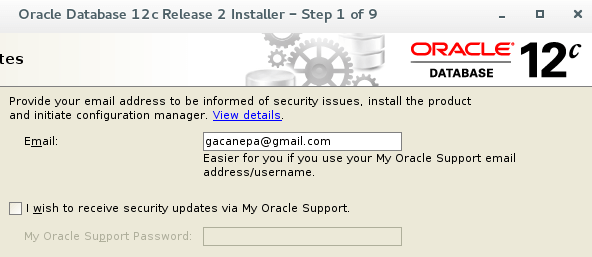 Alamat E -mel Akaun Oracle
Alamat E -mel Akaun Oracle 9. Pilih Buat dan konfigurasikan pangkalan data.
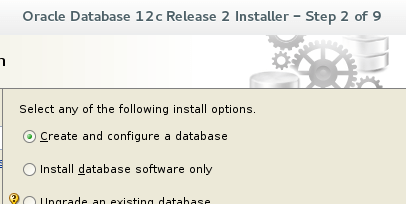 Konfigurasikan pangkalan data Oracle
Konfigurasikan pangkalan data Oracle 10. Pilih Desktop kelas kerana kami menyediakan konfigurasi minimum dan pangkalan data starter.
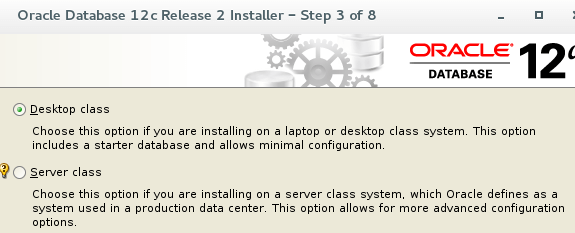 Pemasangan kelas desktop oracle
Pemasangan kelas desktop oracle 11. Pilih pilihan berikut untuk konfigurasi asas.
- Pangkalan Oracle: /u01/app/oracle
- Lokasi Perisian: /u01/app/oracle/produk/12.2.0/dbhome_1
- Lokasi fail pangkalan data: /U01
- Kumpulan OSDBA: DBA
- Nama Pangkalan Data Global: Pilihan Anda. Kami memilih Tecmint di sini.
- Perhatikan kata laluan, Seperti yang anda akan menggunakannya semasa anda mula -mula menyambung ke pangkalan data.
- Nyahtanda Buat sebagai bekas pangkalan data.
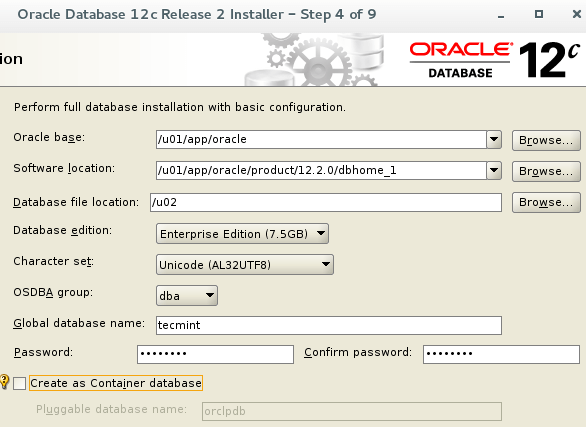 Konfigurasi Asas Oracle 12C
Konfigurasi Asas Oracle 12C 12. Tinggalkan lalai Inventori Direktori sebagai /u01/app/orainventory.
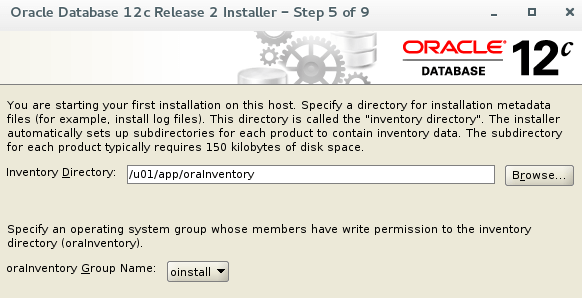 Direktori Inventori Oracle 12c
Direktori Inventori Oracle 12c 13. Sahkan bahawa pemeriksaan pra-pemasangan selesai tanpa kesilapan.
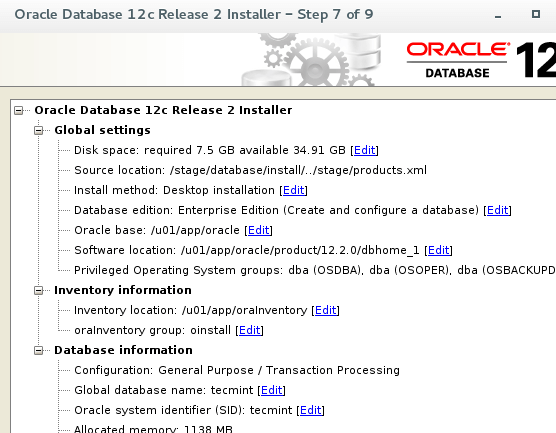 Tetapan pemasangan Oracle 12c
Tetapan pemasangan Oracle 12c Pemasang tidak akan membiarkan anda melepasi perkara ini jika ada kesalahan yang dijumpai.
14. Tunggu sehingga pemasangan Oracle 12c selesai.
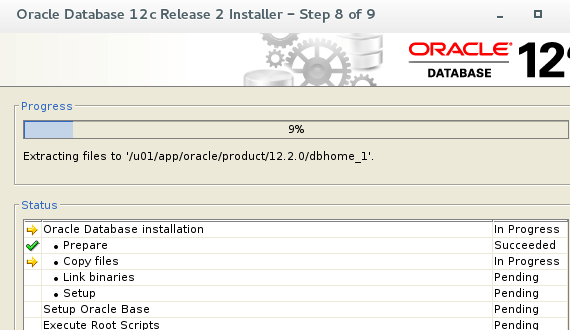 Kemajuan pemasangan Oracle 12c
Kemajuan pemasangan Oracle 12c Ada kemungkinan bahawa pada satu ketika semasa pemasangan anda akan diminta untuk menjalankan beberapa skrip untuk membuat keizinan selanjutnya atau masalah yang betul. Ini digambarkan di sini:
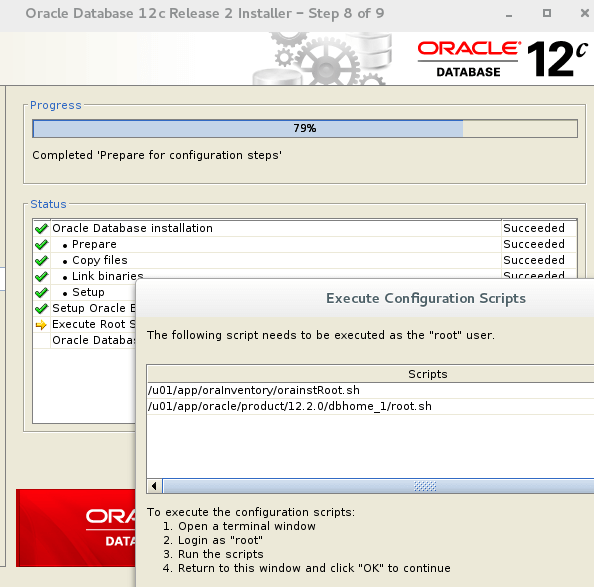 Skrip konfigurasi Oracle 12c
Skrip konfigurasi Oracle 12c Dan di sini:
# cd/u01/app/orainventory # ./orainstroot.sh # cd/u01/app/oracle/produk/12.2.0/dbhome_1 # ./root.sh
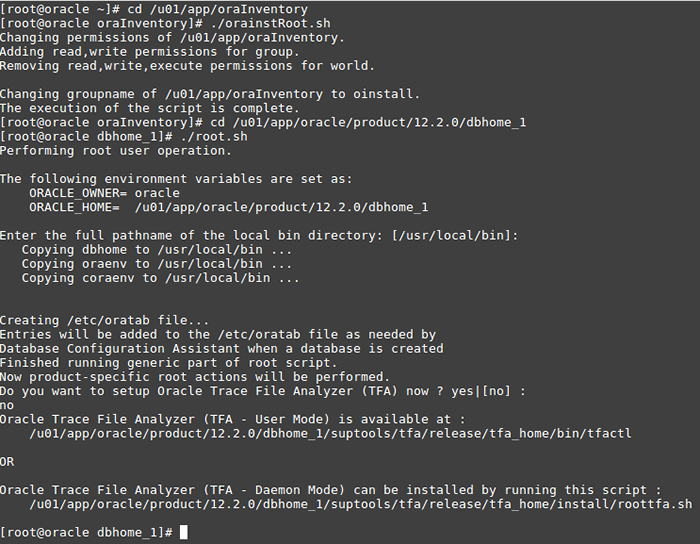 Laksanakan skrip konfigurasi Oracle 12c
Laksanakan skrip konfigurasi Oracle 12c 15. Selepas itu, anda perlu kembali ke skrin sebelumnya dalam sesi GUI dan klik okey supaya pemasangan dapat diteruskan.
Apabila selesai, anda akan dibentangkan dengan mesej berikut yang menunjukkan URL Pengurus Oracle Enterprise:
https: // localhost: 5500/em
Sentuhan penamat Oracle 12c
16. Untuk membenarkan sambungan dari luar pelayan, anda perlu membuka port berikut:
1521/TCP 5500/TCP 5520/TCP 3938/TCP
Seperti berikut:
# firewall-cmd --Zone = public --add-port = 1521/tcp --add-port = 5500/tcp --add-port = 5520/tcp --add-port = 3938/tcp --permanent # firewall -CMD -Reload
17. Seterusnya, log masuk sebagai Oracle Menggunakan kata laluan yang dipilih sebelum ini dan tambahkan baris berikut ke .BASH_PROFILEfail.
Tmpdir = $ tmp; Eksport tmpdir oracle_base =/u01/app/oracle; Eksport oracle_base oracle_home = $ oracle_base/produk/12.2.0/dbhome_1; eksport oracle_home oracle_sid = tecmint; Eksport Oracle_SID Path = $ ORACLE_HOME/BIN: $ PATH; Laluan Eksport ld_library_path = $ oracle_home/lib:/lib:/usr/lib:/usr/lib64; eksport ld_library_path classpath = $ oracle_home/jlib: $ oracle_home/rdbms/jlib; Eksport ClassPath
18. Akhirnya, ganti localhost dengan 0.0.0.0 pada.
# vi $ oracle_home/network/admin/pendengar.ora
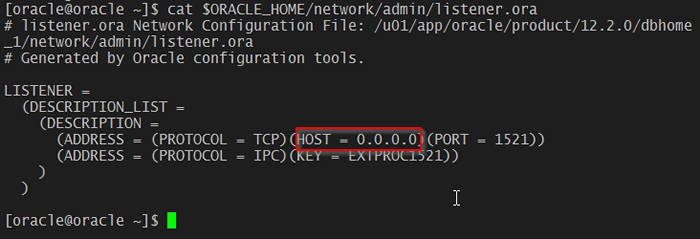 Tetapkan pendengar Oracle 12c
Tetapkan pendengar Oracle 12c 19. Langkah terakhir terdiri daripada tambah nilai .BASH_PROFILE Untuk menggunakan tetapan baru.
# sumber .BASH_PROFILE
20. Dan kemudian log masuk ke pangkalan data menggunakan akaun sistem dan kata laluan yang dipilih dalam Langkah 11 bahagian sebelumnya.
# sqlplus [dilindungi e -mel]
Secara pilihan, mari buat jadual di dalam Tecmint pangkalan data di mana kita akan memasukkan beberapa rekod sampel seperti berikut.
SQL> Buat Jadual Namestbl (nombor ID yang dijana sebagai identiti, nama Varchar2 (20));
Sila ambil perhatian bahawa Identiti Lajur pertama kali diperkenalkan di Oracle 12c.
Sql> masukkan ke dalam nilai namestbl (nama) ('gabriel'); Sql> masukkan ke dalam nilai namestbl (nama) ('admin'); Sql> pilih * dari namestbl; 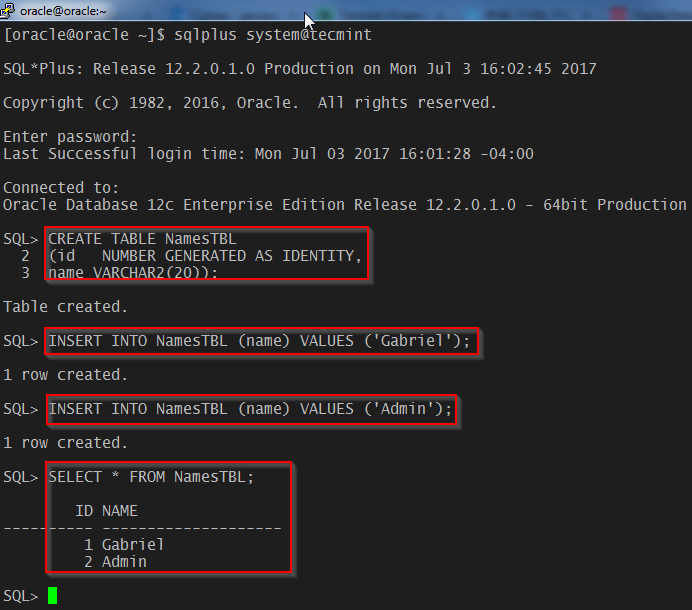 Buat jadual dalam pangkalan data Oracle 12c
Buat jadual dalam pangkalan data Oracle 12c Membolehkan Oracle memulakan boot sistem
21. Untuk membolehkan perkhidmatan pangkalan data bermula secara automatik pada boot, tambahkan baris berikut ke /etc/systemd/system/oracle-rdbms.perkhidmatan fail.
#/etc/Systemd/System/Oracle-RDBMS.Perkhidmatan # Memohon skrip Oracle untuk memulakan/menutup contoh yang ditakrifkan dalam/etc/oratab # dan memulakan pendengar [unit] penerangan = pangkalan data oracle dan pendengar memerlukan = rangkaian.sasaran [perkhidmatan] jenis = forking restart = tiada execstart =/u01/app/oracle/produk/12.2.0/dbhome_1/bin/dbstart/u01/app/oracle/produk/12.2.0/dbhome_1 execstop =/u01/app/oracle/produk/12.2.0/dbhome_1/bin/dbshut/u01/app/oracle/produk/12.2.0/dbhome_1 user = Oracle [Install] Wanteby = Multi-User.sasaran
22. Akhirnya, kita perlu menunjukkan bahawa Tecmint pangkalan data harus dibesarkan semasa boot /etc/oratab (Y: Ya).
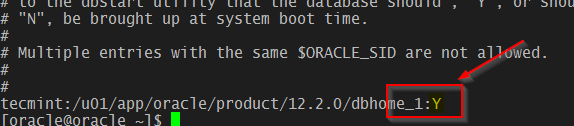 Dayakan pangkalan data Oracle 12c pada boot
Dayakan pangkalan data Oracle 12c pada boot Ringkasan
Dalam artikel ini, kami telah menjelaskan cara memasang Oracle 12c pada Rhel/Centos 7, Cara membuat dan mengkonfigurasi pangkalan data, dan cara membuat jadual dan memasukkan baris data.
Di samping itu, adalah penting untuk diperhatikan bahawa pelayan pangkalan data perlu dan berjalan apabila butang sistem, dan pangkalan data lalai kami harus tersedia pada ketika itu.
Sekiranya anda mempunyai sebarang pertanyaan atau komen mengenai artikel ini, jangan ragu untuk menggugurkan kami dengan menggunakan borang di bawah.

